
Sadržaj:
- Korak 1: Instalirajte RPI-Imager
- Korak 2: Instalirajte sliku na MicroSD karticu pomoću Rpi-imagera
- Korak 3: Za bezglavu instalaciju dodajte Ssh datoteku
- Korak 4: Povežite se s mrežom, pronađite IP adresu i postavite DHCP povezivanje
- Korak 5: Povežite se putem SSH -a, promijenite lozinku i postavite VNC pristup
- Korak 6: Povežite se putem RealVNC -a
- Korak 7: Uživajte u PI od Rapsberryja
- Autor John Day [email protected].
- Public 2024-01-30 09:32.
- Zadnja promjena 2025-01-23 14:47.


Planiram koristiti ovaj Rapsberry PI u hrpi zabavnih projekata na svom blogu. Slobodno provjerite.
Htio sam se vratiti korištenju Raspberry PI -a, ali nisam imao tipkovnicu ili miš na novoj lokaciji. Prošlo je neko vrijeme otkad sam postavio Raspberry PI pa sam htio osvježiti trenutni jednostavan način za to i vidjeti na koja bih pitanja mogao naići.
Ovo će vam trebati:
- Raspbery PI.
- MicroSD 32 GB
- MicroSD adapter (možda je potreban za čitanje SD -a u prijenosno računalo).
- Energetski utikač za vašu malinu.
Ovaj Raspberry PI smo postavili s Raspberry PI OS -om, putem Headless moda sa SSH i VNC pristupom. Planiram koristiti ovaj za Software Define Radio projekte poput ovog, pa mi je trebao grafički sučelje na koji se postavlja ovaj Raspberry PI.
Korak 1: Instalirajte RPI-Imager
U prošlosti su postojali i drugi načini postavljanja slike za pivo od rapsberry pi, ali većina njih nije bila tako laka za korištenje. 2020. najbolji način je korištenje rpi-imagera
Ako koristite linux, instalirajte ga sa sljedećom naredbom.
robert@robert-enreach: ~ $ sudo snap install rpi-imager
instaliran rpi-imager v1.4 od Alana Popea (popey)
Korak 2: Instalirajte sliku na MicroSD karticu pomoću Rpi-imagera

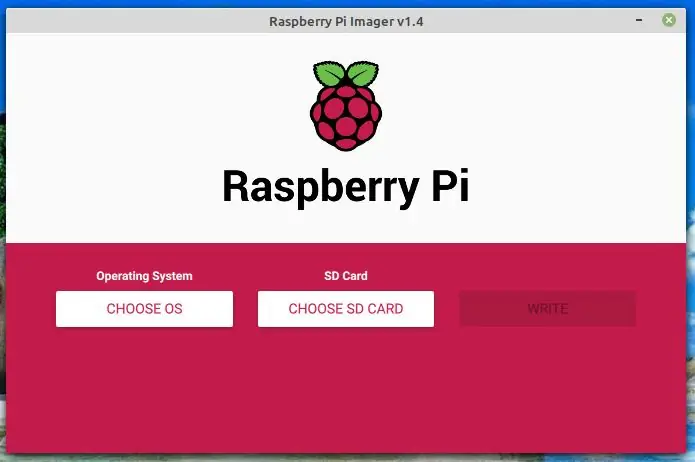
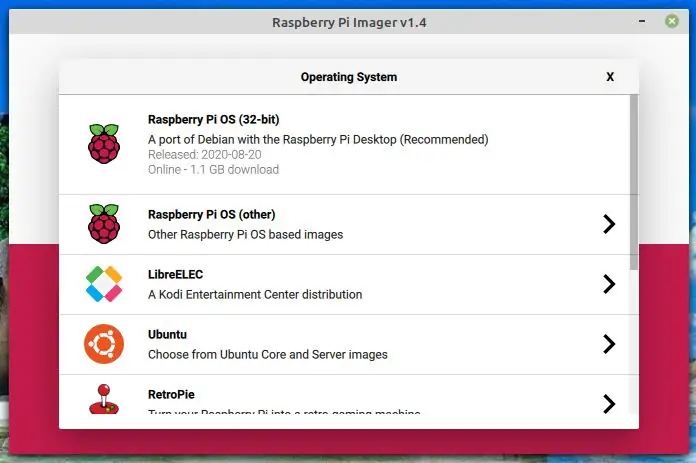
Pokrenite rpi-imager iz naredbenog retka. Dobit ćete grafičko sučelje za odabir verzije OS -a koju želite instalirati u svoj maline pi, te odaberite microsd karticu na koju želite instalirati.
robert@robert-enreach: ~ $ rpi-slikar
Korak 3: Za bezglavu instalaciju dodajte Ssh datoteku
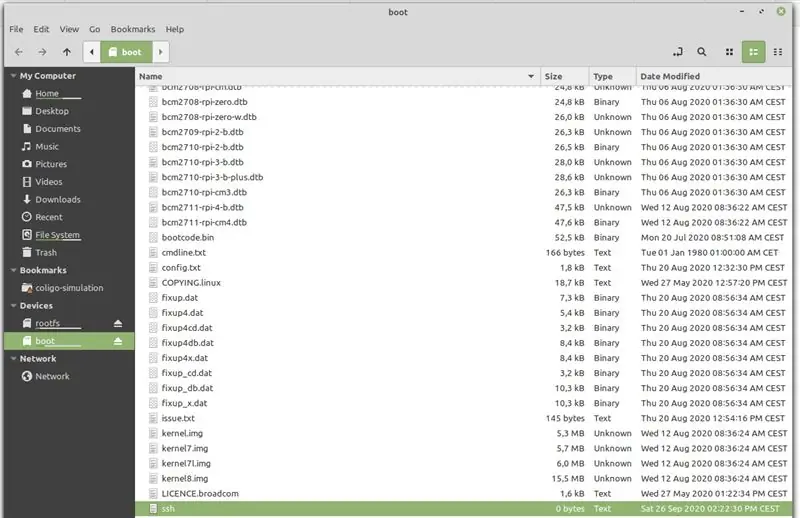
U mom konkretnom slučaju upravo sam imao prijenosno računalo kod kuće i nisam imao rezervni miš, tipkovnicu ili zaslon koji sam mogao povezati s malinom. Možda sam mogao koristiti televizor, ali čini se da je to previše složeno. Radije sam otišao s Instalacijom bez glave.
To znači da ćete se povezati s Raspberry Pi -om putem mreže i koristiti SSH za omogućavanje VNC pristupa Raspberryju. U najnovijim verzijama SSH je onemogućen pa morate dodati SSH datoteku na particiju za pokretanje, kao što je prikazano na slici. Imajte na umu da ga dodate na particiju za podizanje sustava jer biste mogli vidjeti nekoliko njih kada je MicroSD spojen na vaš OS, nekoliko sam puta imao problem s tim.
Korak 4: Povežite se s mrežom, pronađite IP adresu i postavite DHCP povezivanje
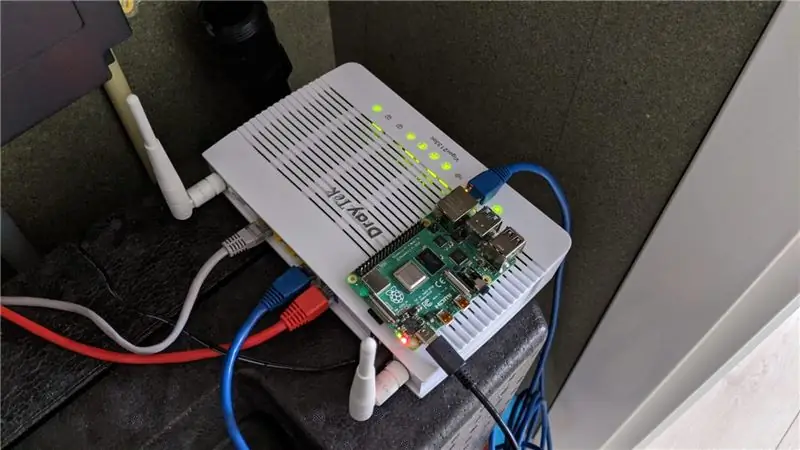
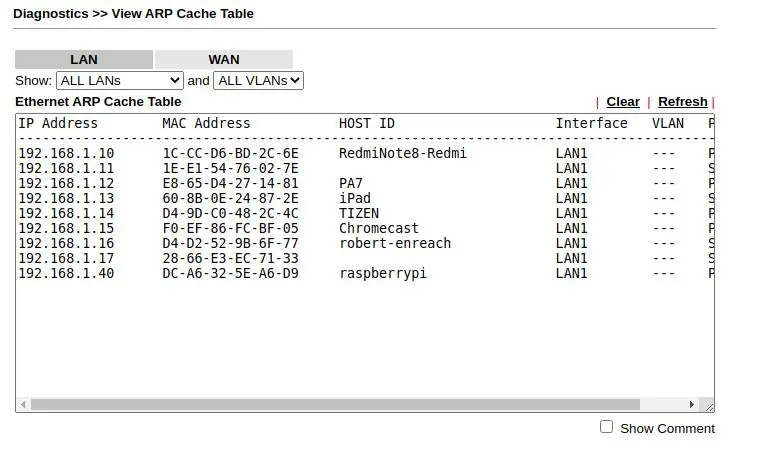
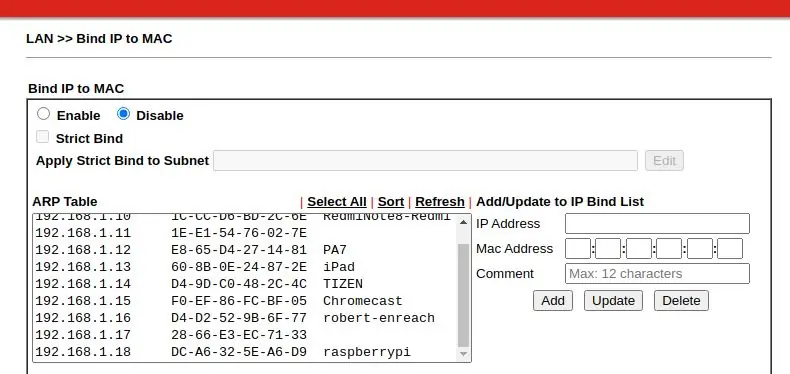
Ovaj korak će se razlikovati od slika jer ćete vjerojatno imati drugačiji usmjerivač od mene. U mom slučaju imam Draytek usmjerivač koji ima dosta značajki. U osnovi biste se voljeli upoznati sa svojim kućnim usmjerivačem i pronaći nekoliko stvari. Vjerojatno ćete na svom usmjerivaču imati neko područje za ARP ili DHCP tako da možete vidjeti Vezu koju stvara Malina.
Raspberry Pi prema zadanim postavkama koristi naziv maline PI pa ga možete lako pronaći. U ovom slučaju postavljam DHCP povezivanje tako da Raspberry Pi uvijek uzima istu IP adresu 192.168.1.40
Trebali biste ga moći pingati sa svog usmjerivača, a kasnije i s računala, a sada biste trebali biti dostupni.
Korak 5: Povežite se putem SSH -a, promijenite lozinku i postavite VNC pristup
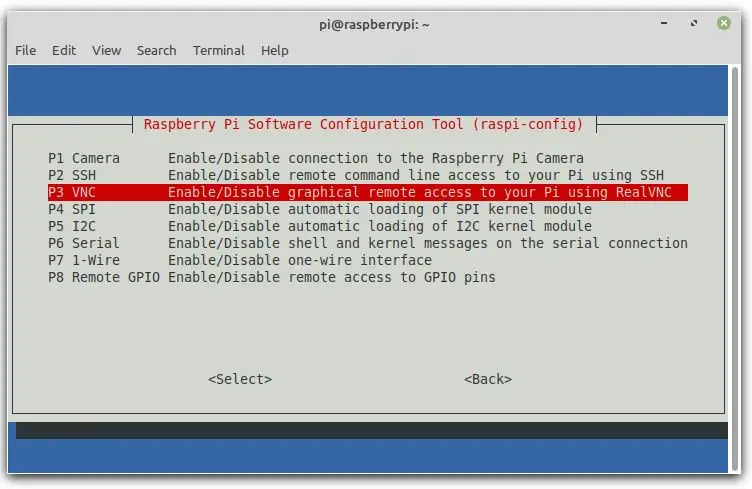
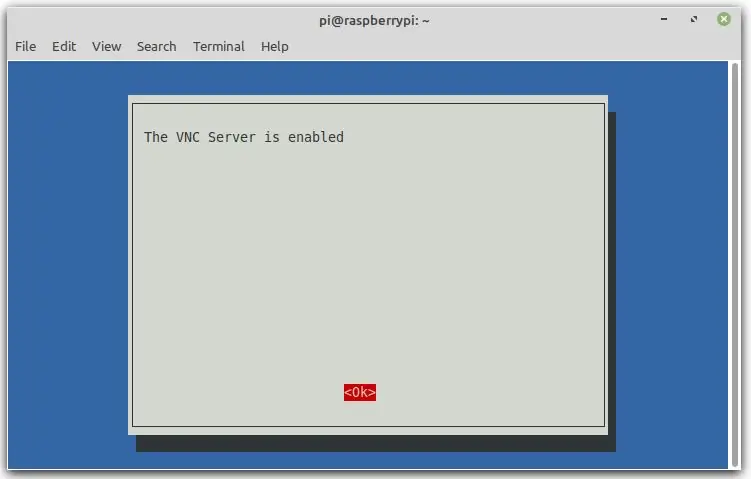
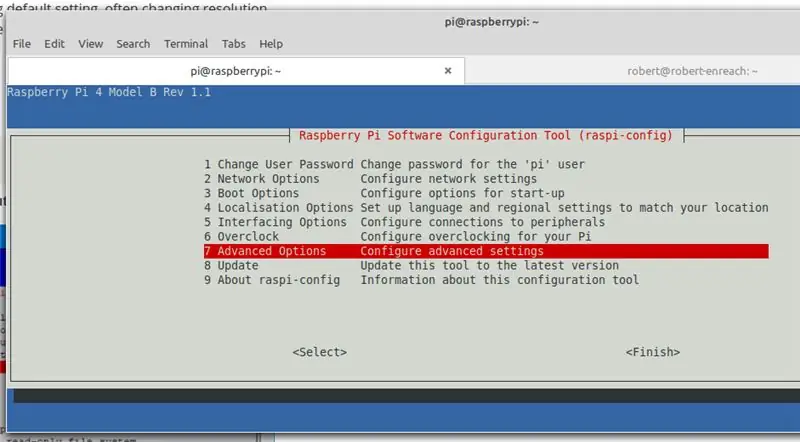
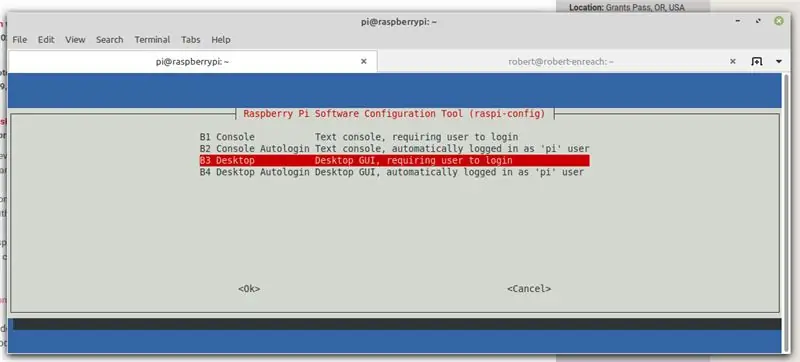
Do sada ste već mogli pingati svoj Raspberry PI na mreži i pokušati ga ubaciti. SSH bi trebao biti omogućen jer ste dodali SSH datoteku u particiju za pokretanje SD kartice za Rapsberry Pi.
Upotrijebite sljedeće zadane vjerodajnice za ssh: pi / malina.
robert@robert-enreach: ~ $ ssh [email protected]
Autentičnost domaćina '192.168.1.40 (192.168.1.40)' nije moguće utvrditi. Otisak prsta ECDSA ključa je SHA256: no3JtIRZRG2SqSbWHg1sVC35mBjHyeX9SgDr81uPeuU. Jeste li sigurni da želite nastaviti povezivanje (da/ne)? da Upozorenje: Trajno je dodan '192.168.1.40' (ECDSA) na popis poznatih hostova. [email protected] lozinka: Linux raspberrypi 5.4.51-v7l+ #1333 SMP pon 10. kolovoza 16:51:40 BST 2020 armv7l Programi uključeni u sustav Debian GNU/Linux besplatni su softver; točni uvjeti distribucije za svaki program opisani su u pojedinačnim datotekama u/usr/share/doc/*/copyright. Debian GNU/Linux dolazi s APSOLUTNO BEZ JAMSTVA, u mjeri dopuštenoj važećim zakonom. Zadnja prijava: sub 26. rujna 13:41:55 2020 SSH je omogućen, a zadana lozinka za korisnika 'pi' nije promijenjena. Ovo je sigurnosni rizik - prijavite se kao 'pi' korisnik i upišite 'passwd' za postavljanje nove lozinke. Rfkill trenutno blokira Wi-Fi. Pomoću raspi-config postavite državu prije upotrebe. Na putu ste ako ste uspjeli SSH. Ako ne, morate se vratiti i provjeriti ssh datoteku na particiji za pokretanje. U ovom trenutku promijenite lozinku
pi@raspberrypi: ~ $ passwd
Promjena lozinke za pi. Trenutna lozinka: Nova lozinka: Ponovo unesite novu lozinku: passwd: lozinka je uspješno ažurirana Planiram koristiti ovaj Rapsberry za neki softver definiran radio, pa će mi trebati GUI sučelje. Pokrenite konfiguraciju da biste omogućili radnu površinu, promijenili razlučivost i omogućili VNC pristup
pi@raspberrypi: ~ $ sudo raspi-config
Sada možete provjeriti sluša li vaš Raspberry PI priključak SSH 22 i port VNC 5900
pi@raspberrypi: ~ $ netstat -tupln
(Ne mogu se identificirati svi procesi, podaci o procesima koji nisu u vlasništvu neće se prikazati, morali biste biti root da biste vidjeli sve.) Aktivne internetske veze (samo poslužitelji) Proto Recv-Q Send-Q Lokalna adresa Strana adresa države PID /Naziv programa tcp 0 0 0.0.0.0:5900 0.0.0.0:* LISTEN - tcp 0 0 0.0.0.0:22 0.0.0.0:* LISTEN - tcp6 0 0::: 5900:::* LISTEN - tcp6 0 0::: 22:::* SLUŠAJ - udp 0 0 0.0.0.0:68 0.0.0.0:* - udp 0 0 0.0.0.0:47273 0.0.0.0:* - udp 0 0 0.0.0.0:5353 0.0.0.0:* - udp6 0 0::: 42453:::* - udp6 0 0::: 5353:::* -
Korak 6: Povežite se putem RealVNC -a

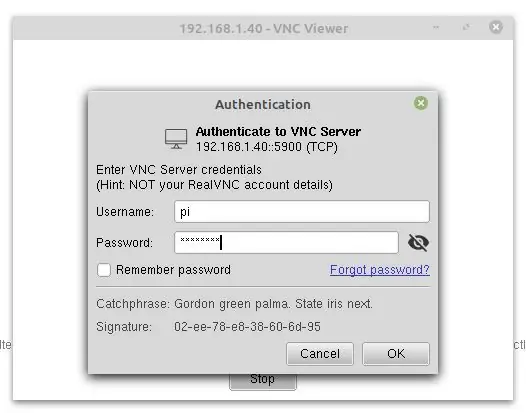
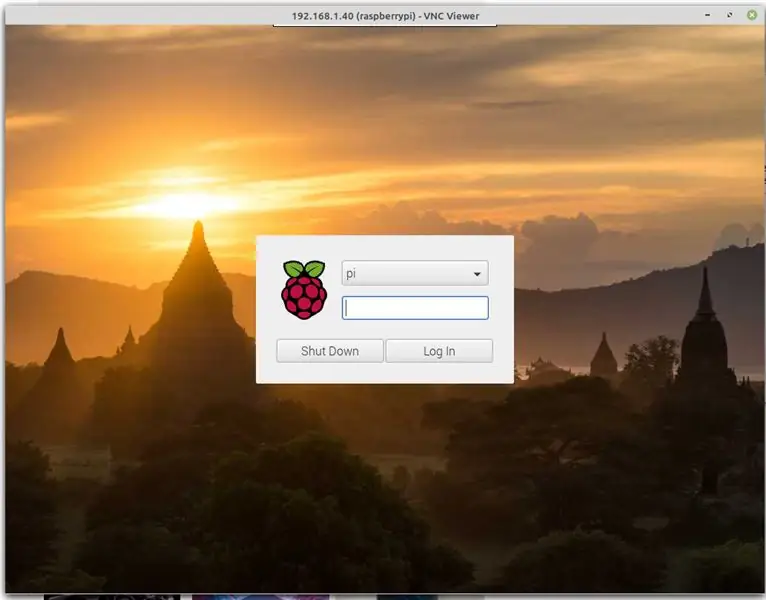
Imao sam problema s povezivanjem putem VNC -a jer mi se stalno pojavljivala ova pogreška koja je prilično česta. To je povezano s vrstom enkripcije koju koristi vnc poslužitelj na Rapsberry PI. Najbolja alternativa tome bila je instalacija RealVNC vncviewer -a. Možete ga preuzeti s ove veze: RealVNC Viewer
Upotrijebite vjerodajnice koje ste postavili prije pi / lozinke.
Korak 7: Uživajte u PI od Rapsberryja
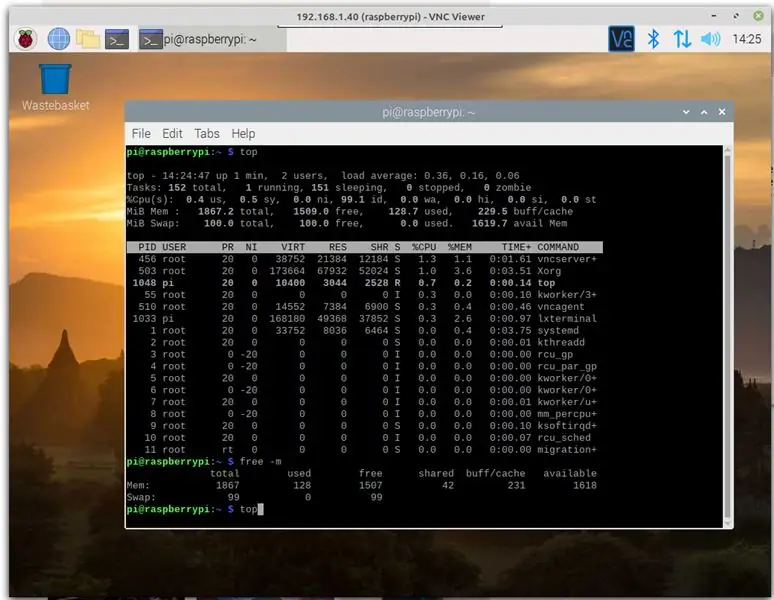
Sada možete uživati u svojoj malini. Ovaj novi instaliran s grafičkim sučeljem troši oko 5% procesora i ima oko 1,5 GB slobodne memorije. Pokušat ću se u budućnosti uključiti u model memorije od 4 GB.
Preporučeni:
Kako daljinski ukloniti Raspberry Pi bez glave: 4 koraka

Kako daljinski ukloniti Raspberry Pi bez glave: Jeste li zbunjeni kako daljinski postaviti Raspberry Pi bez monitora ili tipkovnice? Ne brinite! Naravno, mi to možemo. U ovom ću vodiču daljinski preko SSH -a prenijeti svoju malinu pi zero sa svježim raspbian OS -om unutra
Raspberry Pi Desktop: Sigurno postavljanje bez glave bez zaslona: 6 koraka

Radna površina Raspberry Pi: Sigurno postavljanje bez glave bez zaslona: Ako ovo čitate, vjerojatno ste već upoznati s Raspberry Pi. Imam par ovih izvrsnih ploča po kući za vođenje raznih projekata. Ako pogledate bilo koji vodič koji vam pokazuje kako započeti s Raspberry Pi
Pokretanje bez zaslona / zaslona (bez glave) na Raspberry Pi ili drugim računalima temeljenim na Linuxu / unixu: 6 koraka

Pokretanje bez zaslona / zaslona (bez glave) na Raspberry Pi ili drugim računalima sa sustavom Linux / unix: Kada većina ljudi kupi Raspberry PI, misle da im je potreban zaslon računala. Ne trošite novac na nepotrebne računalne monitore i tipkovnice. Ne gubite vrijeme na premještanje tipkovnica i monitora između računala. Ne vežite televizor kad nema
Instaliranje Raspbiana u Raspberry Pi 3 B bez HDMI - Početak rada s Raspberry Pi 3B - Postavljanje vašeg Raspberry Pi 3: 6 koraka

Instaliranje Raspbiana u Raspberry Pi 3 B bez HDMI | Početak rada s Raspberry Pi 3B | Postavljanje vašeg Raspberry Pi 3: Kao što neki od vas znaju da su Raspberry Pi računala prilično izvrsna i možete dobiti cijelo računalo samo na jednoj maloj ploči. Raspberry Pi 3 Model B sadrži četverojezgreni 64-bitni ARM Cortex A53 radi na 1,2 GHz. To čini Pi 3 otprilike 50
Hladnjak / stalak za prijenosno računalo bez troškova (bez ljepila, bez bušenja, bez matica i vijaka, bez vijaka): 3 koraka

Hladnjak / postolje za prijenosno računalo nula troškova (bez ljepila, bez bušenja, bez matica i vijaka, bez vijaka): AŽURIRAJTE: MOLIM VAS LJUBAV GLAS ZA MOJE INSTRUKCIJE, HVALA ^ _ ^ MOŽETE SE I VI GLAVATI ULAZITE NA www.instructables.com/id/Zero-Cost-Aluminium-Furnace-No-Propane-No-Glue-/ ILI MOŽDA GLASATE ZA NAJBOLJEG PRIJATELJA
